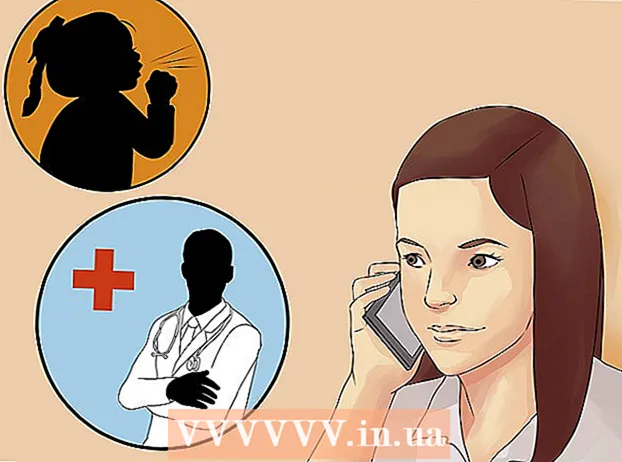Аўтар:
Helen Garcia
Дата Стварэння:
17 Красавік 2021
Дата Абнаўлення:
1 Ліпень 2024

Задаволены
У гэтым артыкуле мы распавядзем вам, як выбраць альтэрнатыўны маршрут у Google Картах на Android-прыладзе.
крокі
 1 Запусціце дадатак «Карты». Націсніце на значок у выглядзе карты на галоўным экране або на панэлі прыкладанняў.
1 Запусціце дадатак «Карты». Націсніце на значок у выглядзе карты на галоўным экране або на панэлі прыкладанняў.  2 краніце У дарогу. Вы знойдзеце гэтую опцыю ў сінім крузе ў ніжнім правым куце.
2 краніце У дарогу. Вы знойдзеце гэтую опцыю ў сінім крузе ў ніжнім правым куце.  3 краніце маё месцазнаходжанне. Гэта першы радок уверсе экрана.
3 краніце маё месцазнаходжанне. Гэта першы радок уверсе экрана.  4 Выберыце пункт адпраўлення. Калі ласка, увядзіце адрас або арыенцір, а затым націсніце на яго ў выніках пошуку. Таксама можна крануць аднаго з прапаноў, націснуць «Маё месцазнаходжанне», каб ўвесці сваё бягучае месцазнаходжанне, або дакрануцца да «Выбраць на карце», каб выбраць кропку на карце.
4 Выберыце пункт адпраўлення. Калі ласка, увядзіце адрас або арыенцір, а затым націсніце на яго ў выніках пошуку. Таксама можна крануць аднаго з прапаноў, націснуць «Маё месцазнаходжанне», каб ўвесці сваё бягучае месцазнаходжанне, або дакрануцца да «Выбраць на карце», каб выбраць кропку на карце.  5 краніце куды. Гэта другая радок уверсе экрана.
5 краніце куды. Гэта другая радок уверсе экрана.  6 Выберыце пункт прызначэння. Калі ласка, увядзіце адрас або арыенцір, а затым націсніце на яго ў выніках пошуку. Таксама можна выбраць прапанаванае месцазнаходжанне або націснуць «Выбраць на карце», каб выбраць кропку на карце.На экране з'явіцца карта, на якой сінім колерам адлюструецца самы кароткі маршрут, а альтэрнатыўныя маршруты будуць пафарбаваны ў шэры колер.
6 Выберыце пункт прызначэння. Калі ласка, увядзіце адрас або арыенцір, а затым націсніце на яго ў выніках пошуку. Таксама можна выбраць прапанаванае месцазнаходжанне або націснуць «Выбраць на карце», каб выбраць кропку на карце.На экране з'явіцца карта, на якой сінім колерам адлюструецца самы кароткі маршрут, а альтэрнатыўныя маршруты будуць пафарбаваны ў шэры колер.  7 Краніце маршруту, які афарбаваны ў шэры колер. Гэты маршрут стане сінім - гэта азначае, што вы абралі дадзены маршрут.
7 Краніце маршруту, які афарбаваны ў шэры колер. Гэты маршрут стане сінім - гэта азначае, што вы абралі дадзены маршрут. - У залежнасці ад вашага месцазнаходжання могуць адлюстравацца некалькі альтэрнатыўных маршрутаў.